- 1Unity 3DGaussian Splatting初接触随笔_3d gaussian splatting unity
- 2关于UE4打包问题_编译模式_实例1_ue4打包后效果不一样
- 3Android中事件传递机制及onTouchEvent、OnTouchListener、OnClickListener、OnLongClickListener概述_dispatchtouchevent 和 onclicklistener
- 4ElementUiPlus的快速搭建和使用
- 5【Docker】WSL(Windows Subsystem for Linux)常见命令解释说明以及简单使用
- 6登录的流程
- 7Nodejs和axios的前后端通信_axios nodejs
- 8基于pytorch使用BI-LSTM模型做中文文本分类_bi-lstm文本分类 python
- 9Unity多人联机的实现_unity multiplayer
- 10android 悬浮框的OnTouch和OnClick事件同时存在_安卓触摸事件和点击事件同时存在代码
在Anaconda下安装Pytorch的超详细步骤_anaconda安装pytorch
赞
踩
在Anaconda下安装Pytorch
安装pytorch,有两种办法,一是pip,二是conda。不管什么样的方法,首先,都要安装最新的anaconda。
一、安装Anaconda
Anaconda指的是一个开源的Python发行版本,其包含了conda、Python等180多个科学包及其依赖项。里面所包含的Jupyter Notebook是数据挖掘领域中最热门的工具。(例如Kaggle网站)
没安装Anaconda的小伙伴可以参考以下安装链接:
https://blog.csdn.net/qq_45281807/article/details/112442577
二、安装Pytorch
2.1 打开Anaconda Prompt
在命令行格式下,输入代码,完成调用清华镜像、建立pytorch环境、安装pytorch、测试pytorch过程
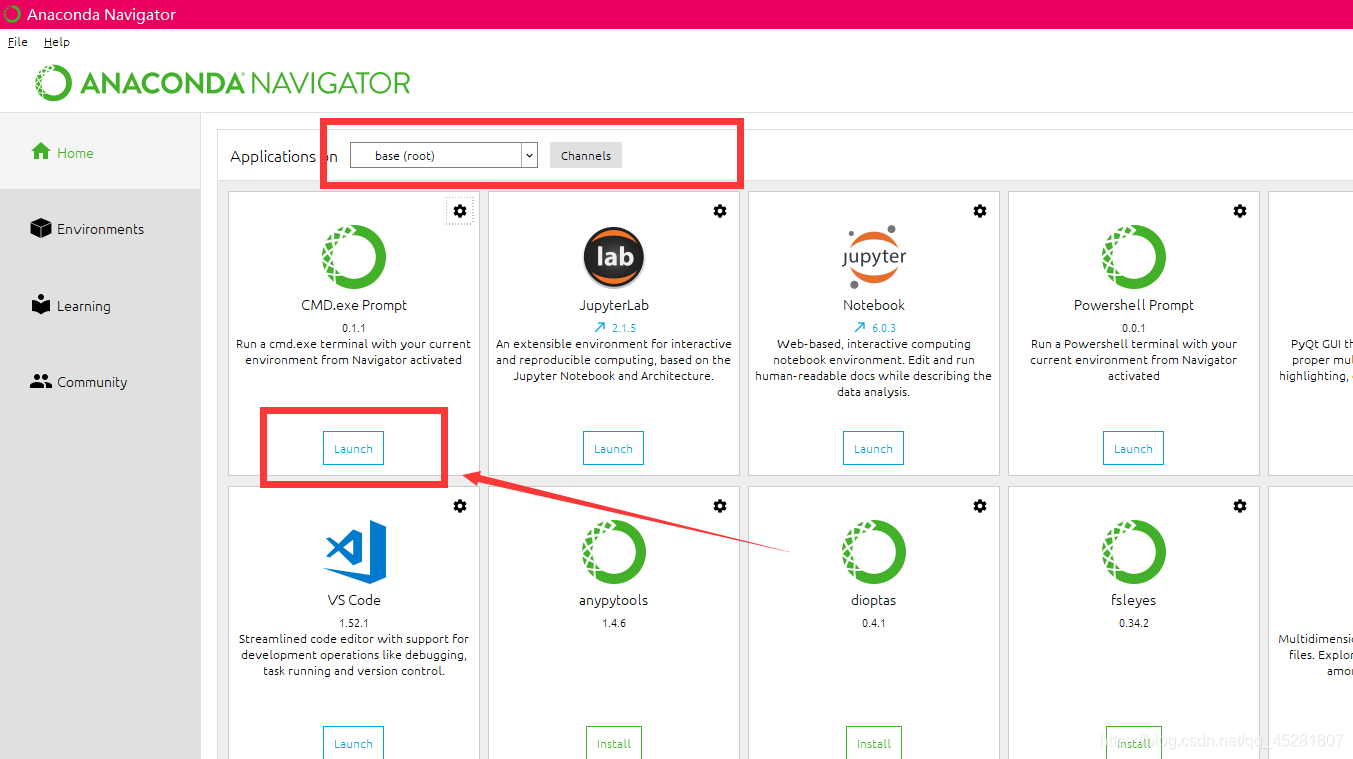
2.2 使用清华镜像源网站
切换到国内的镜像源(为什么要切换原因就不用多说了吧(手动狗头))
分别输入以下4行代码:
conda config --add channels https://mirrors.tuna.tsinghua.edu.cn/anaconda/pkgs/free/
- 1
conda config --add channels https://mirrors.tuna.tsinghua.edu.cn/anaconda/pkgs/main/
- 1
conda config --set show_channel_urls yes
- 1
conda config --add channels https://mirrors.tuna.tsinghua.edu.cn/anaconda/cloud/pytorch/
- 1
这个配置好以后,以后再安装其他的软件如果要用到清华镜像源网站就不用了重新配置了。
注意!如果切换镜像后当出现下载不了的情况,就先切换默认源,然后再修改另一个可以使用的conda源(一定要先恢复默认,再换另一个!!!)
切回默认源:
conda config --remove-key channels
- 1
2.3创建Pytorch环境
(1)创建环境pytorch,使用Python版本是3.7
conda create -n pytorch python=3.7
- 1
之后,在加载过程中会弹出提示,输入 y,即可安装。
(2)查看环境是否安装成功
conda info --envs
- 1
- 2
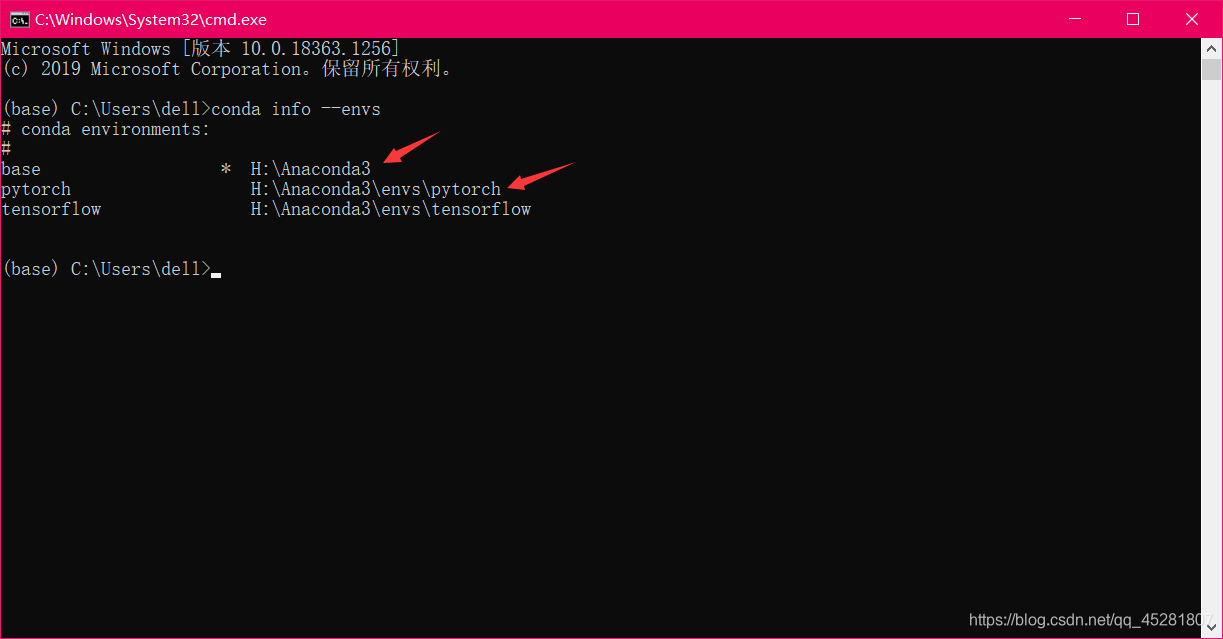 可以看到包含base和pytorch两个环境(只需要这两个就代表可以,第三个tensorflow跟本次安装无关)
可以看到包含base和pytorch两个环境(只需要这两个就代表可以,第三个tensorflow跟本次安装无关)
2.4安装Pytorch
根据自己的安装版本,在Pytorch官网寻找安装命令代码:
(1)Pytorch官网:https://pytorch.org/
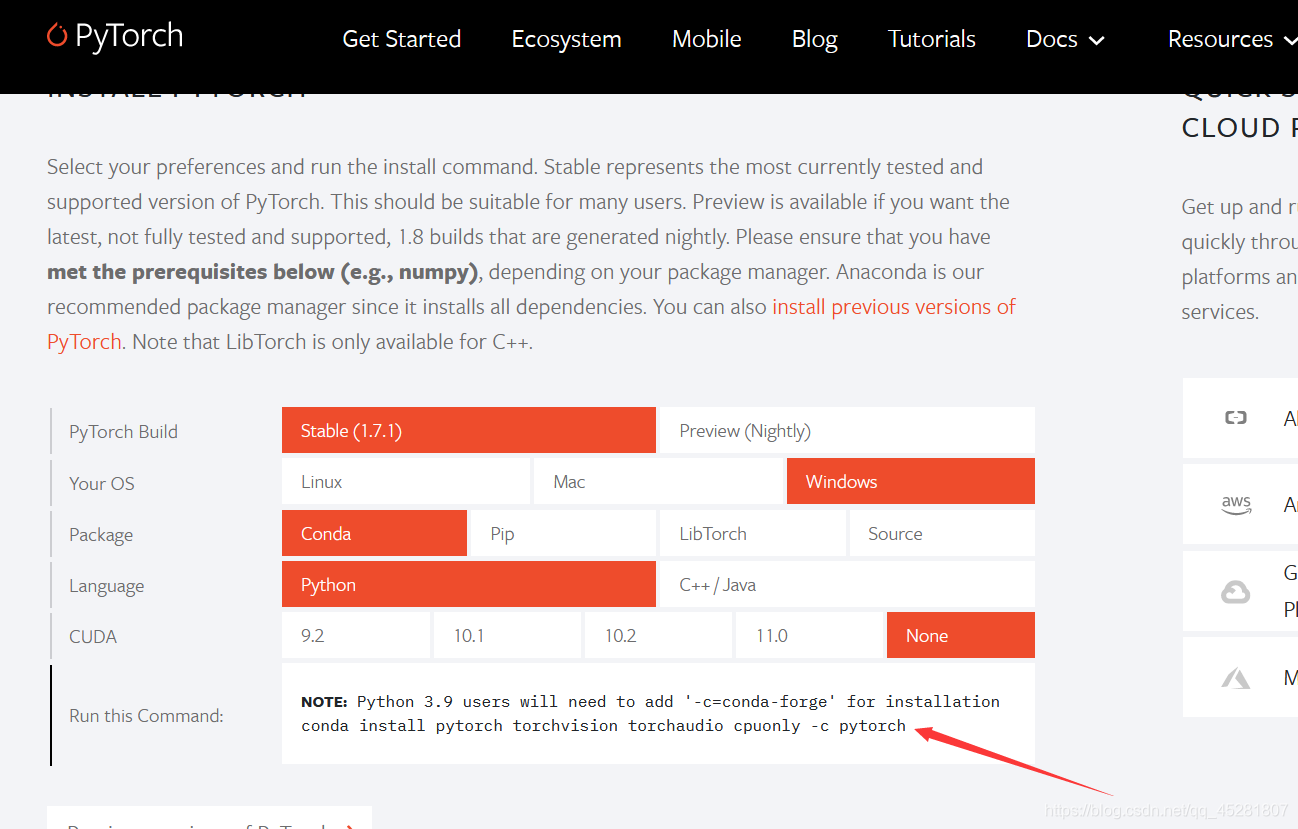
如图所示版本则是复制:
conda install pytorch torchvision torchaudio cpuonly -c pytorch
- 1
(2)将复制的代码粘贴到命令行格式下,弹出提示,输入 y,即可完成安装,显示“done”。
2.5 测试
在命令行按照以下输入:
(1)进入python:python
(2)测试pytorch:import torch
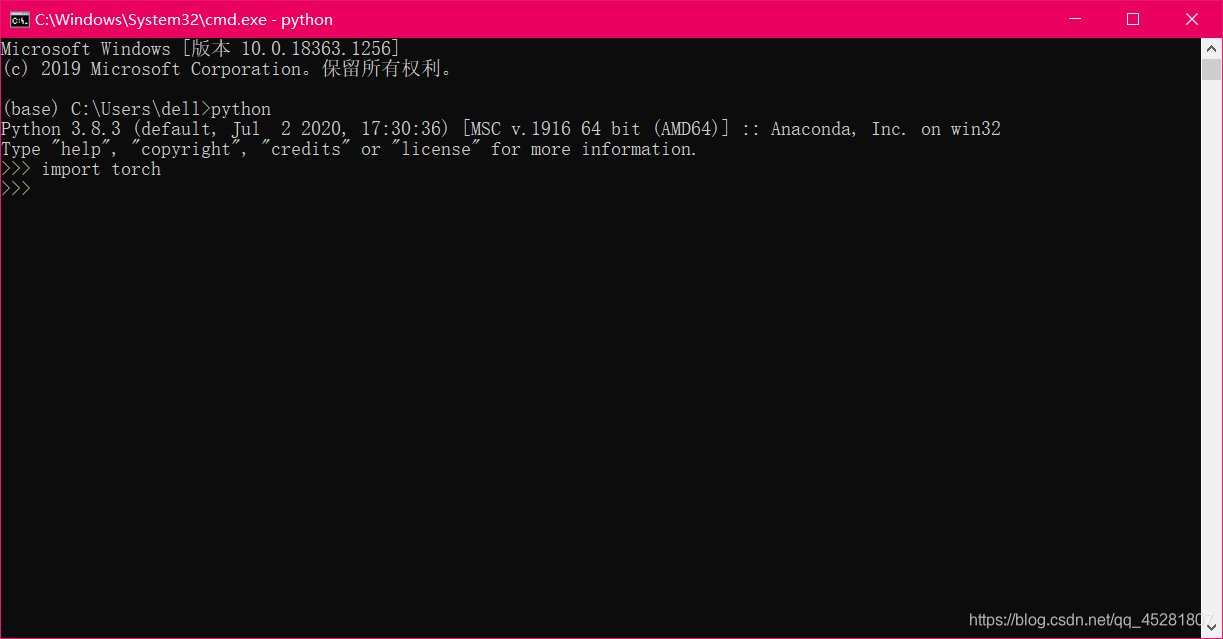
如果以上步骤都没问题,那么安装成功。


